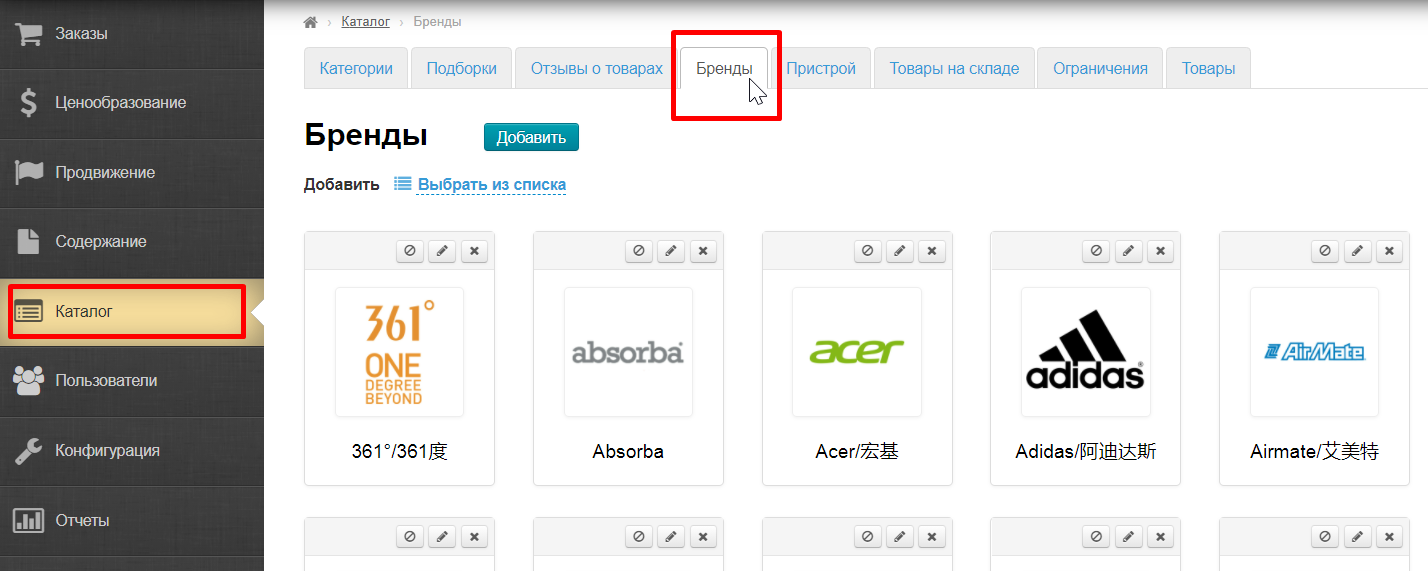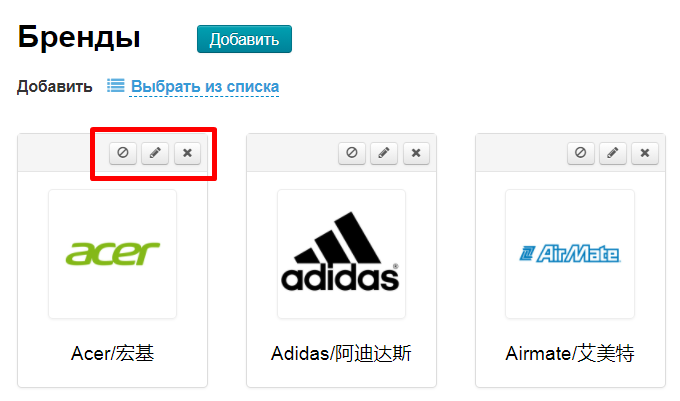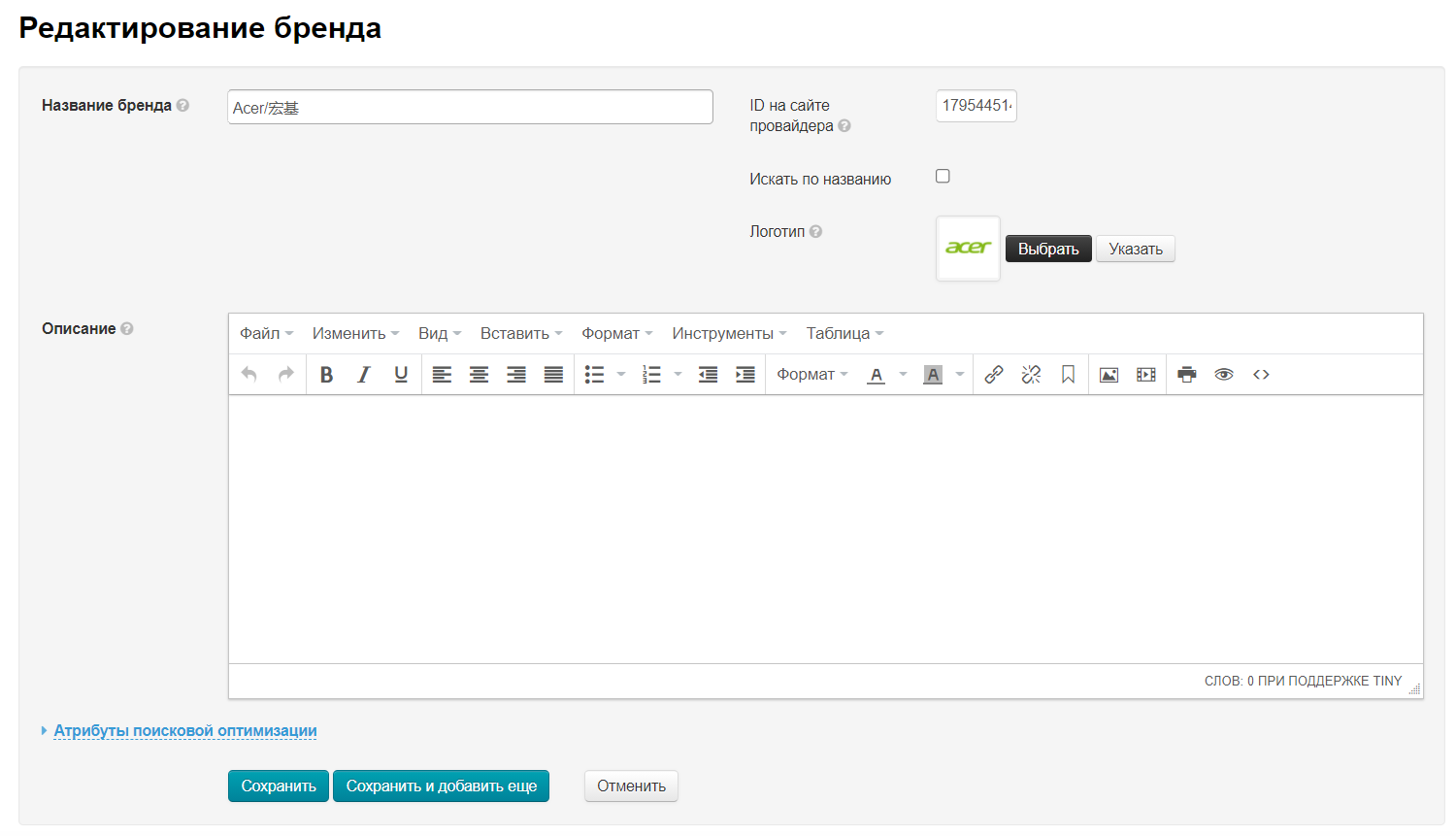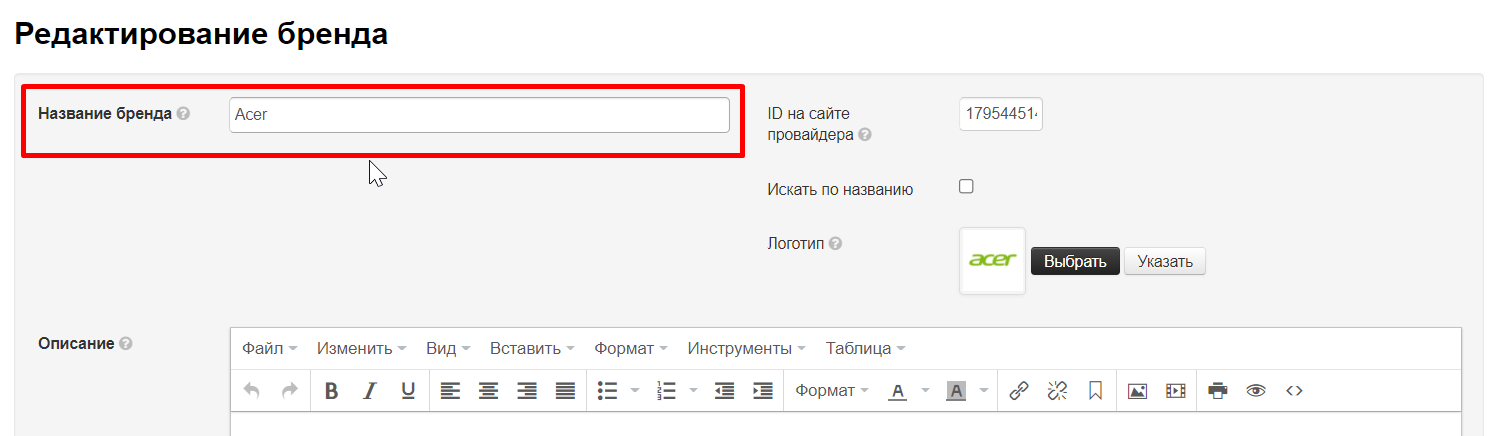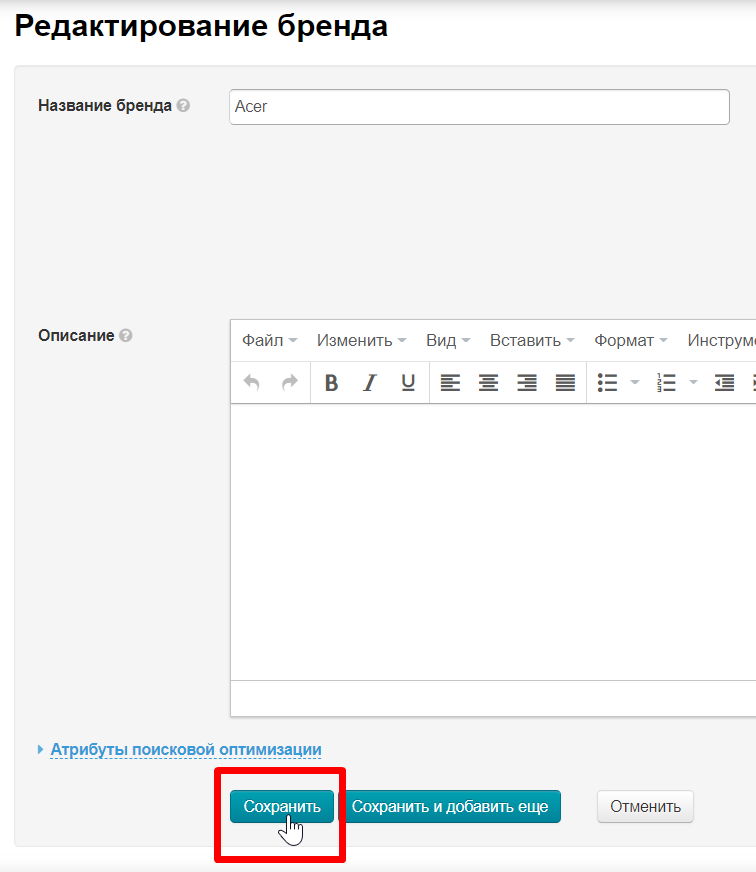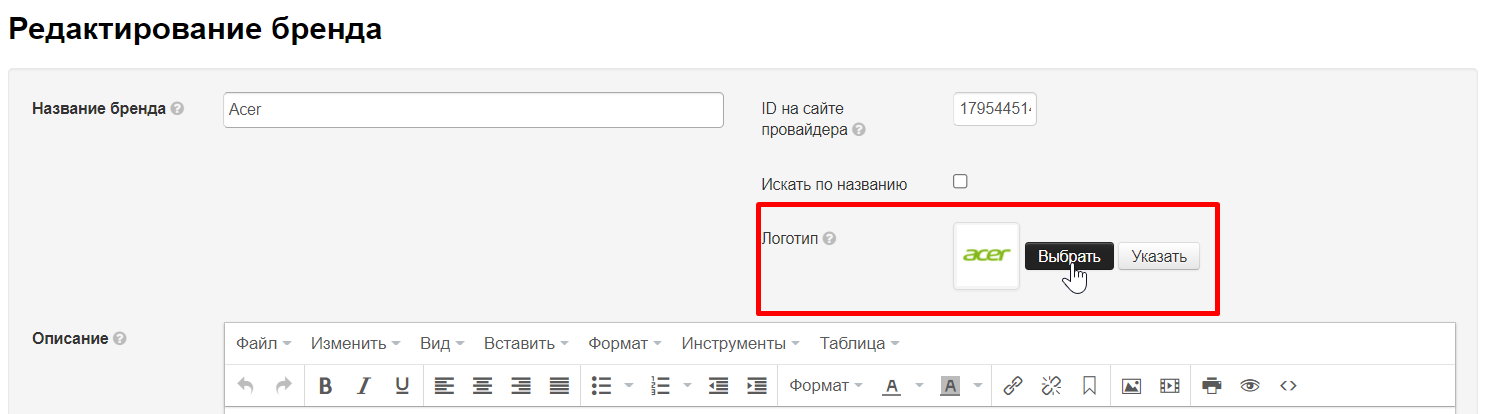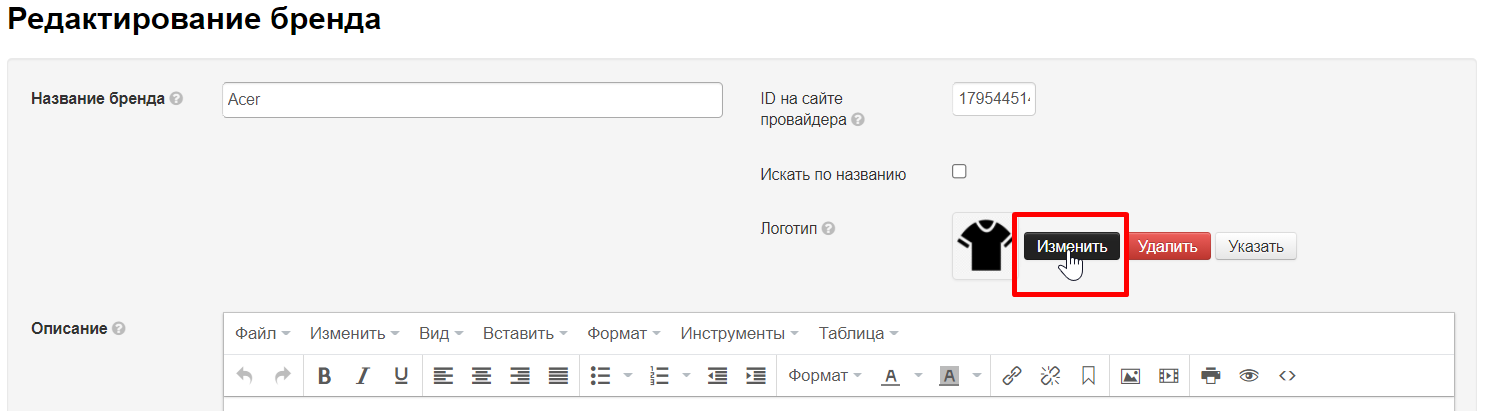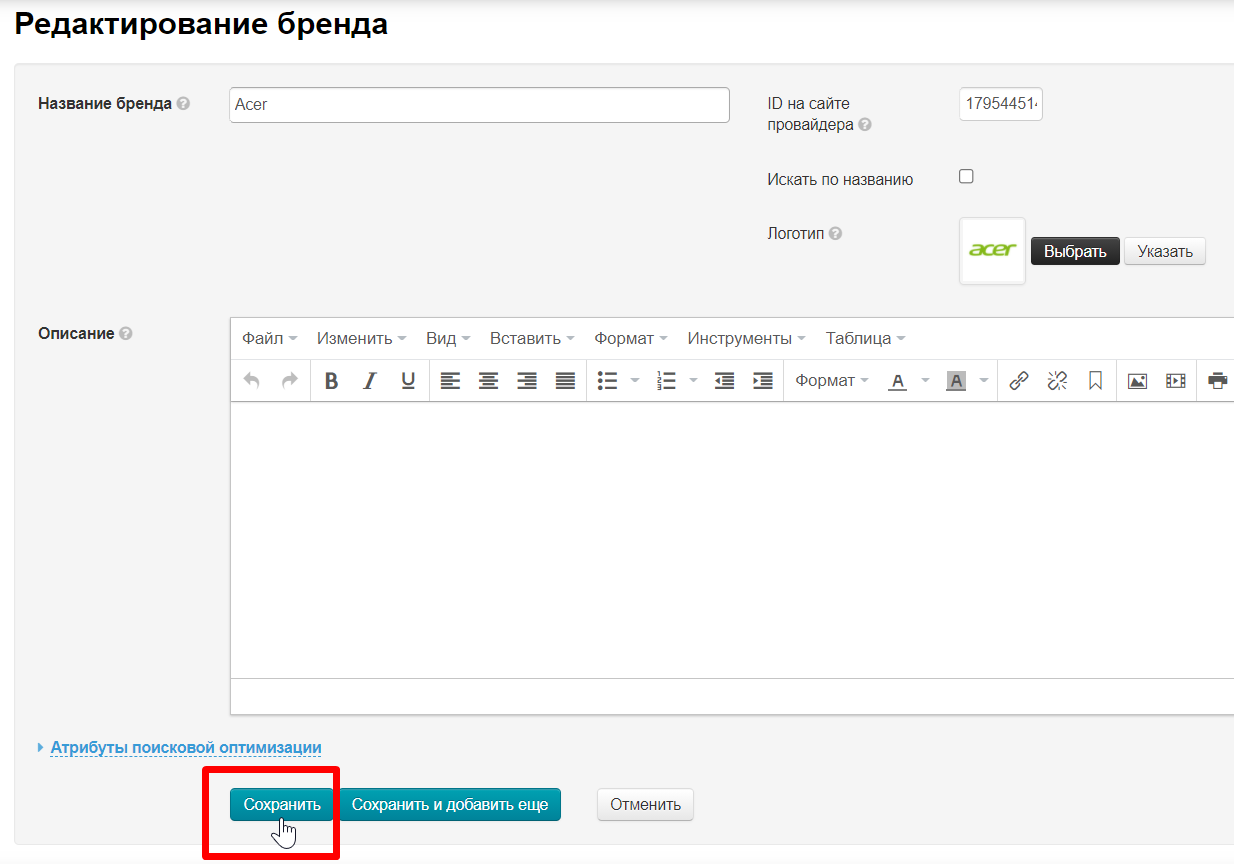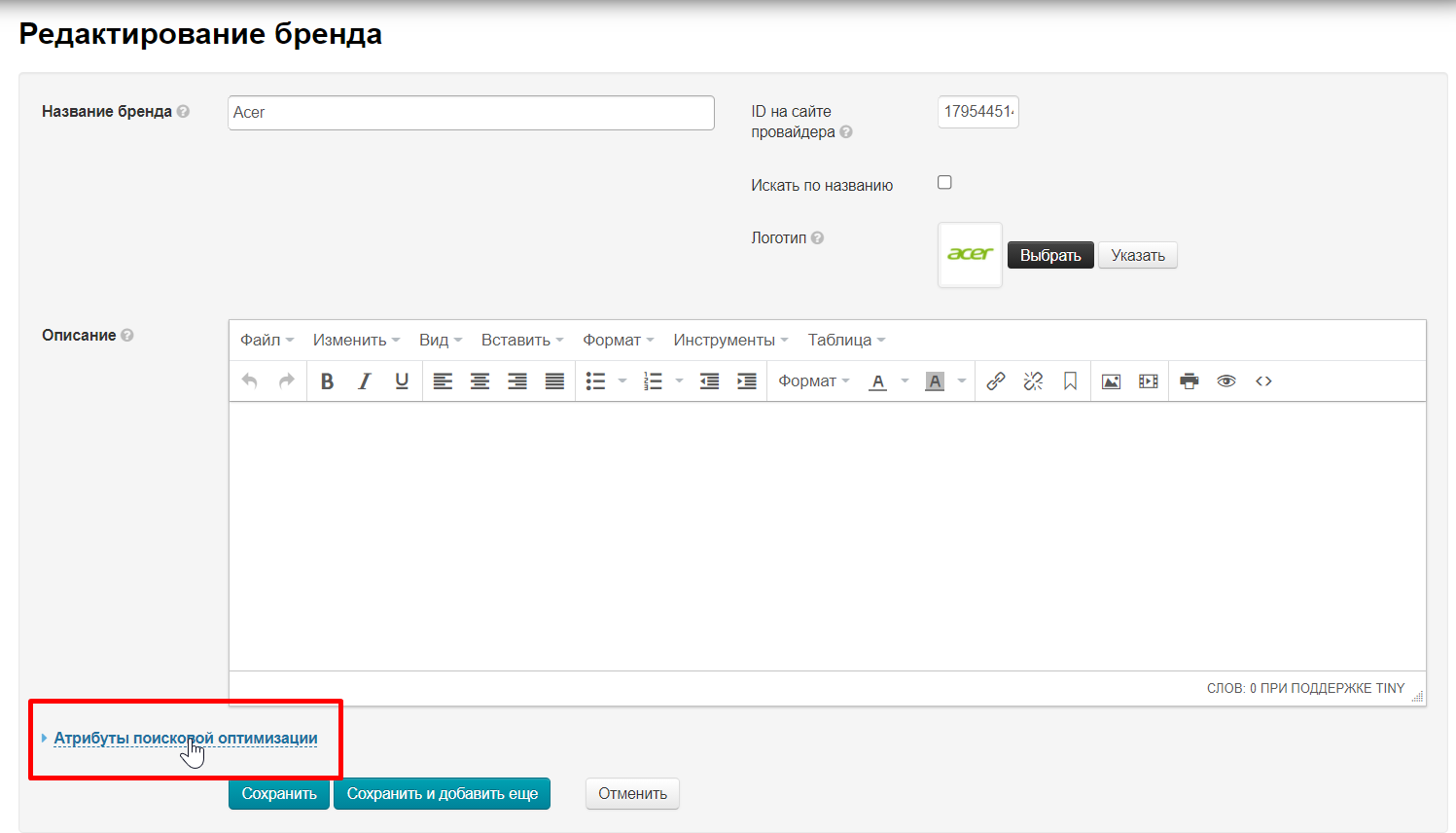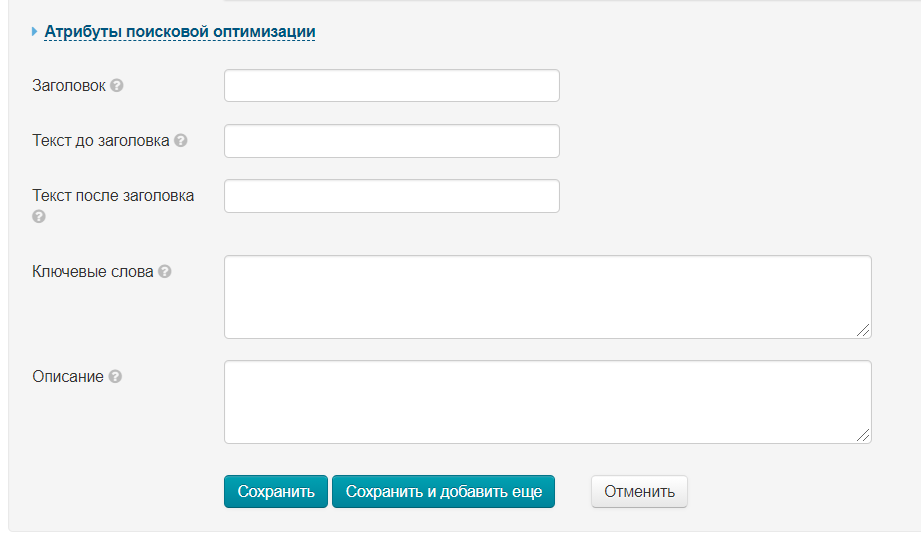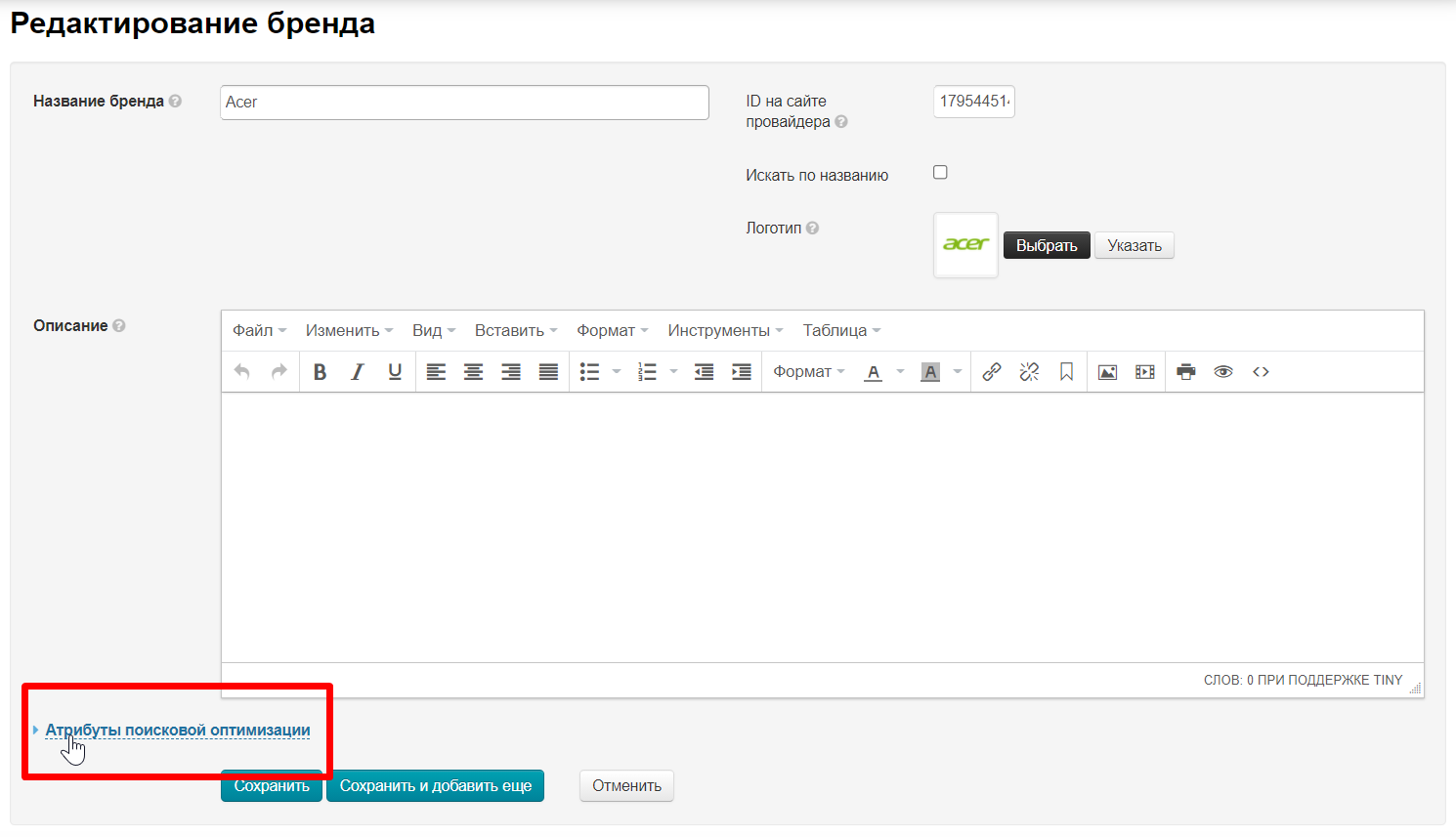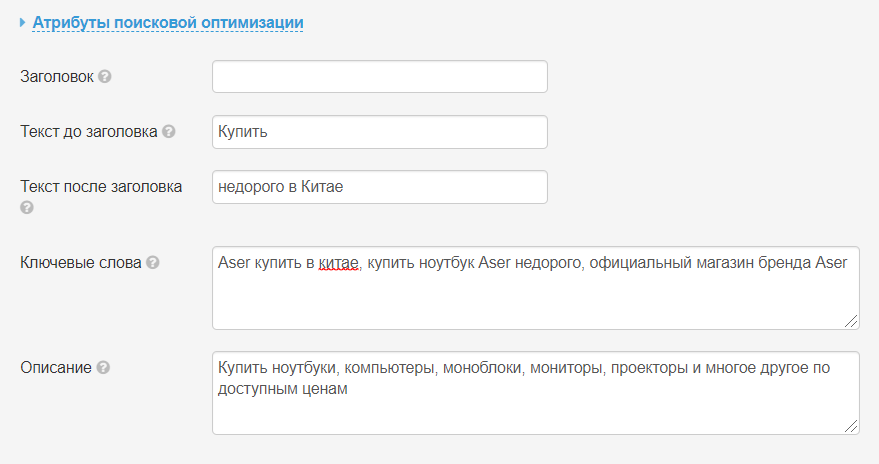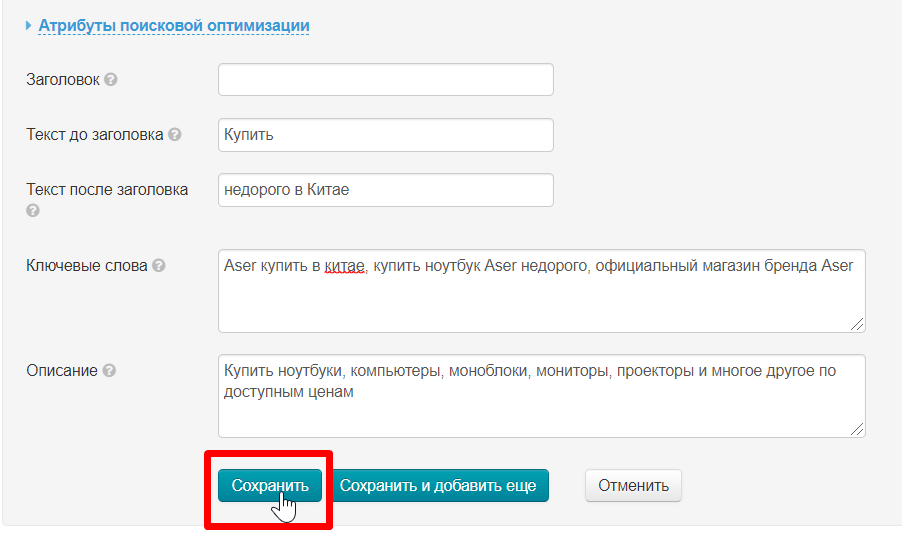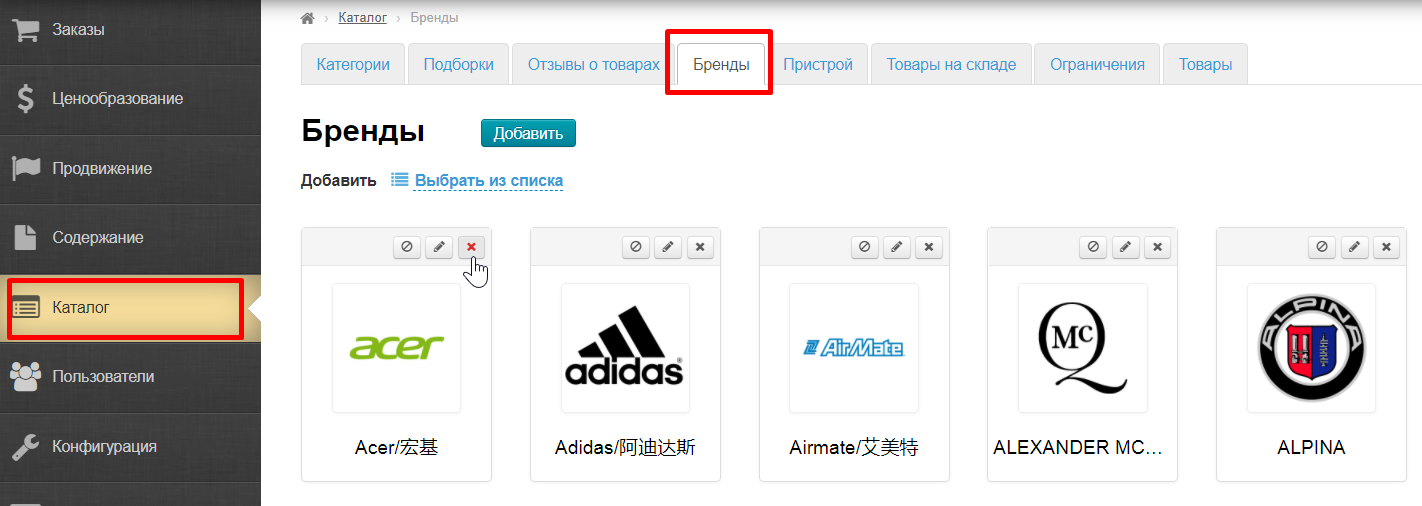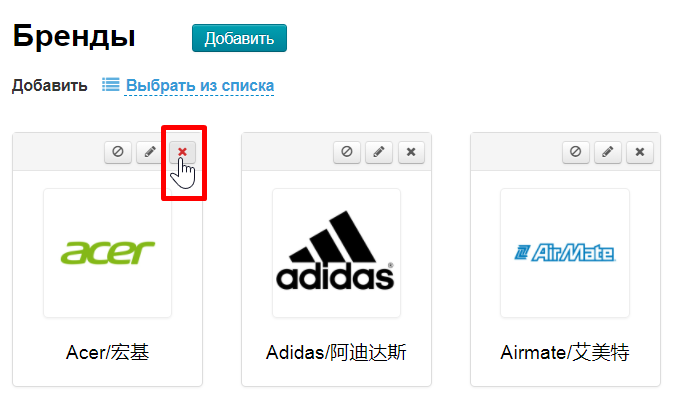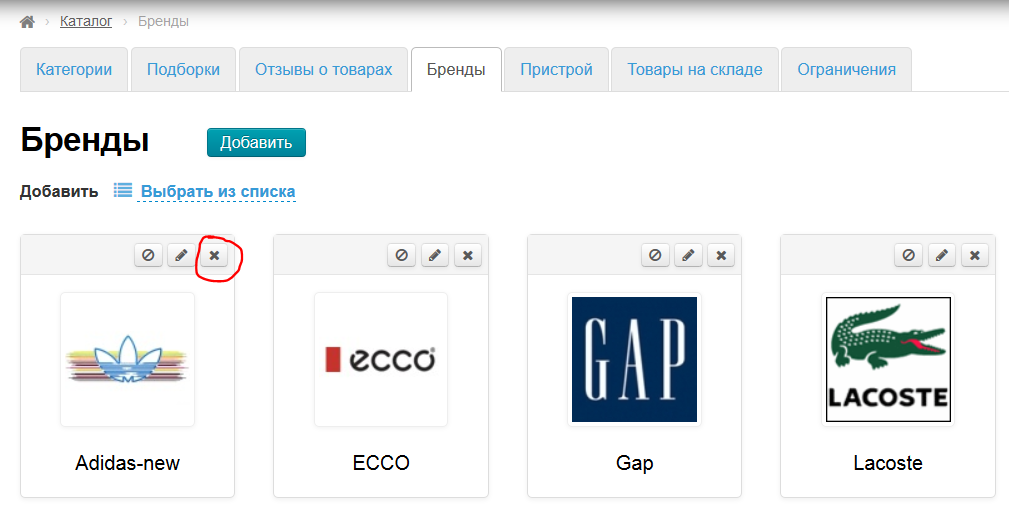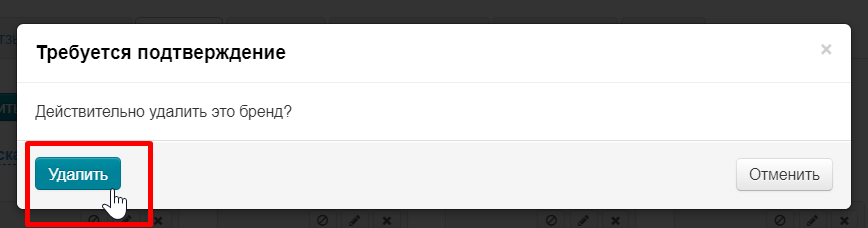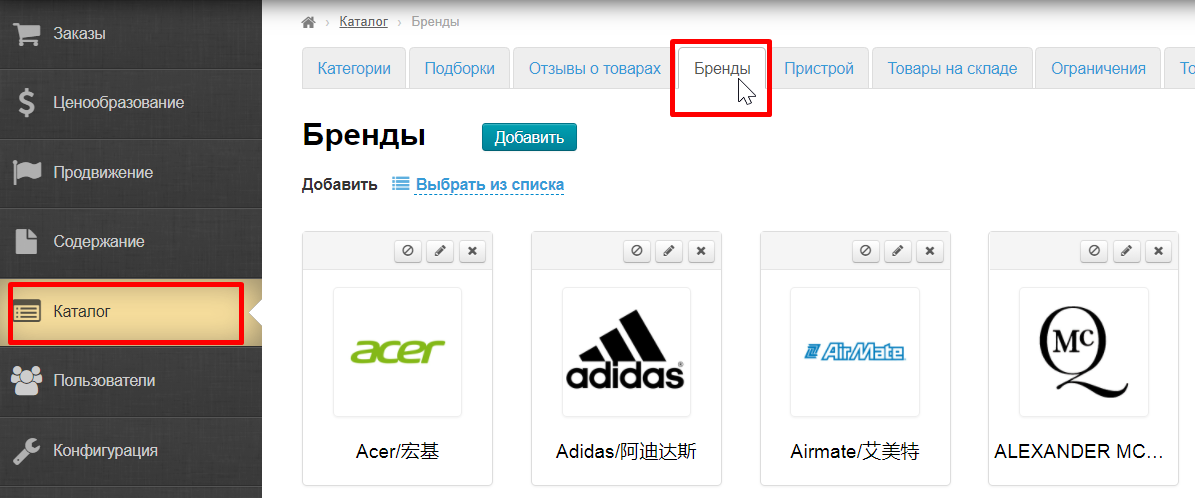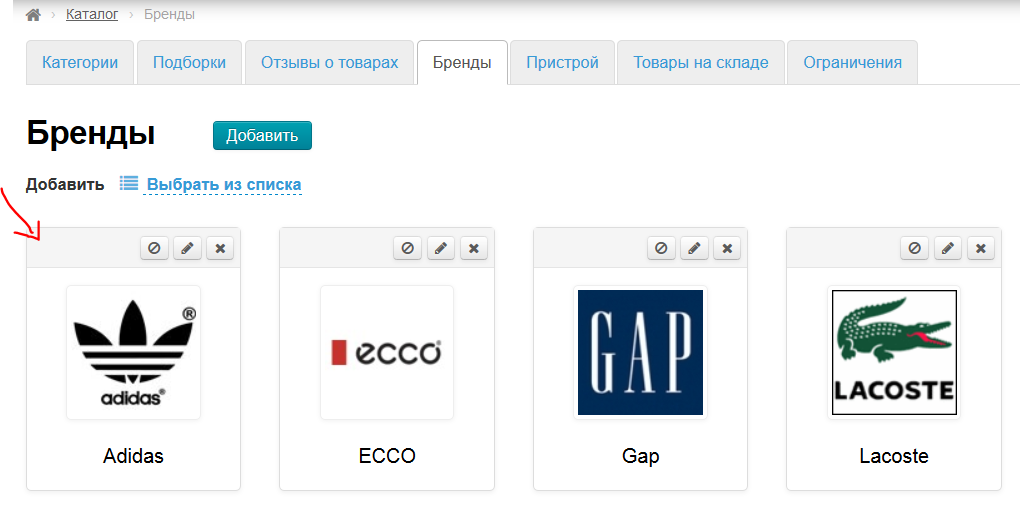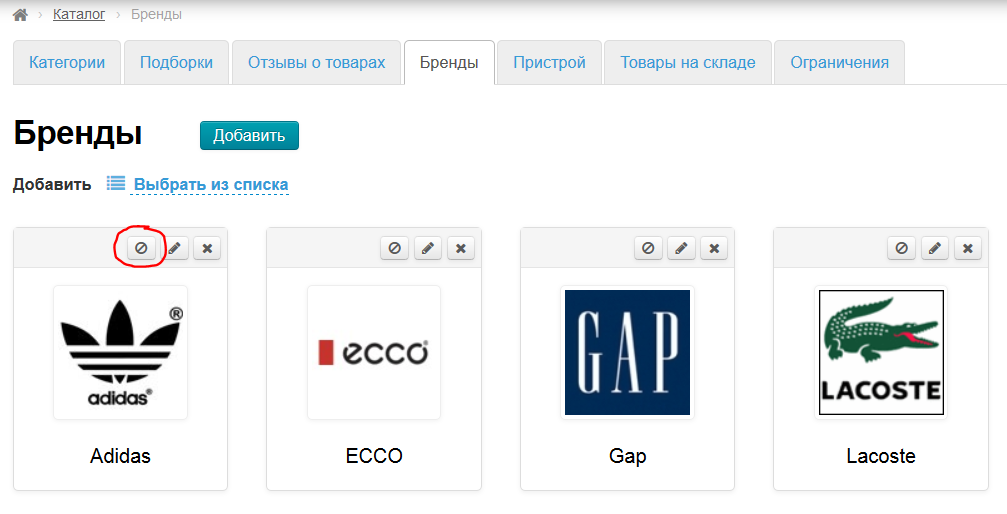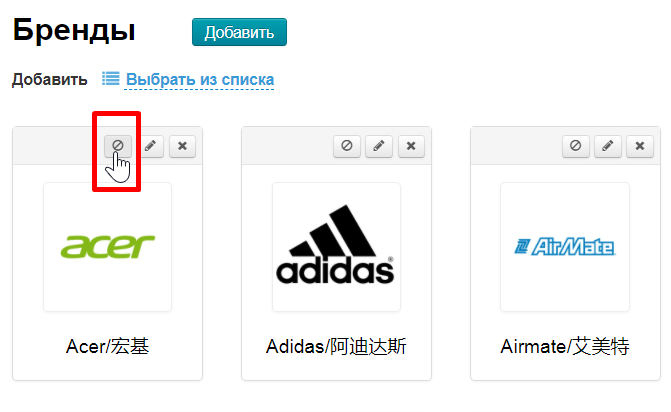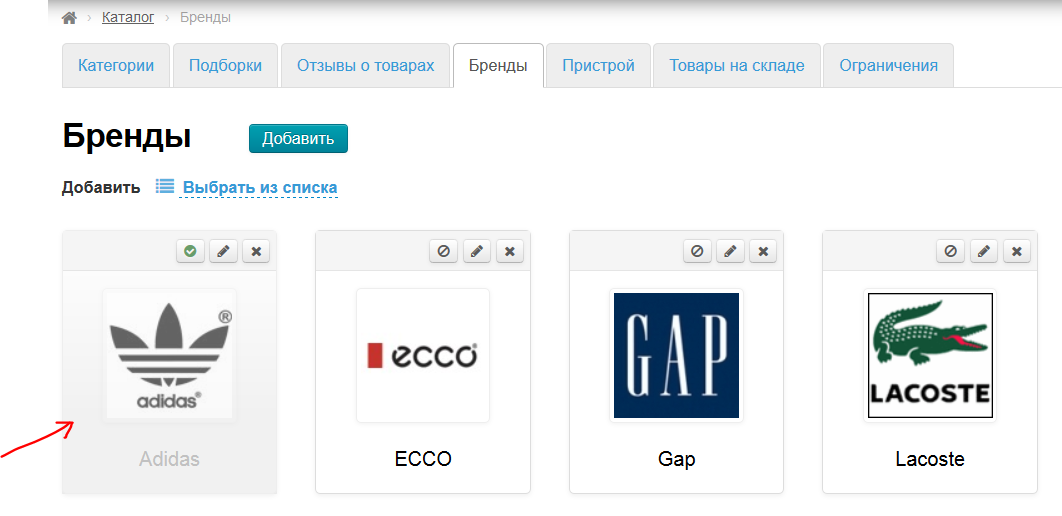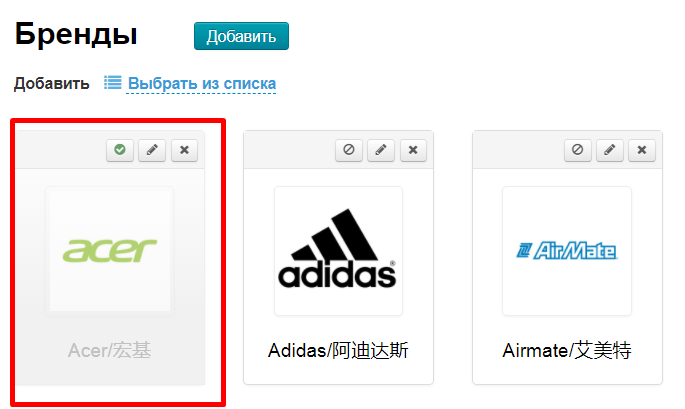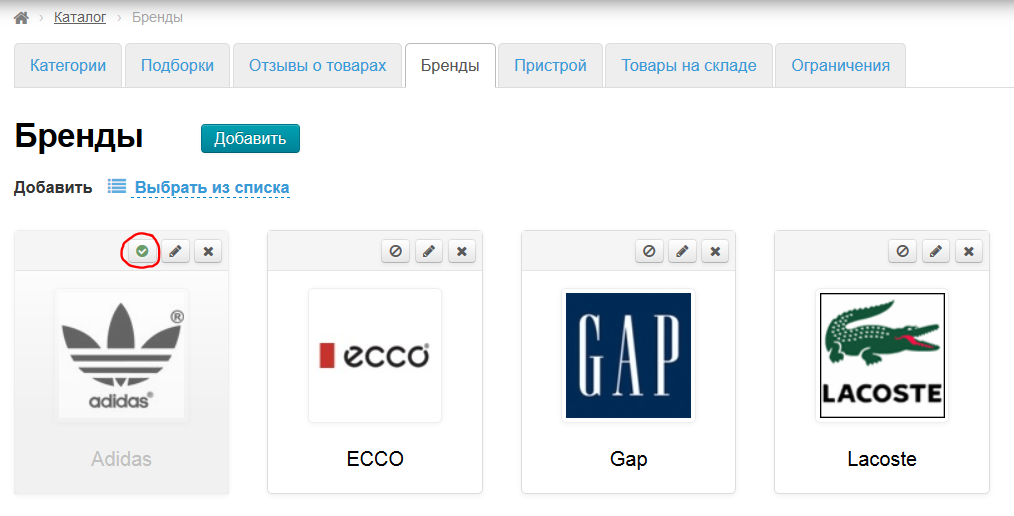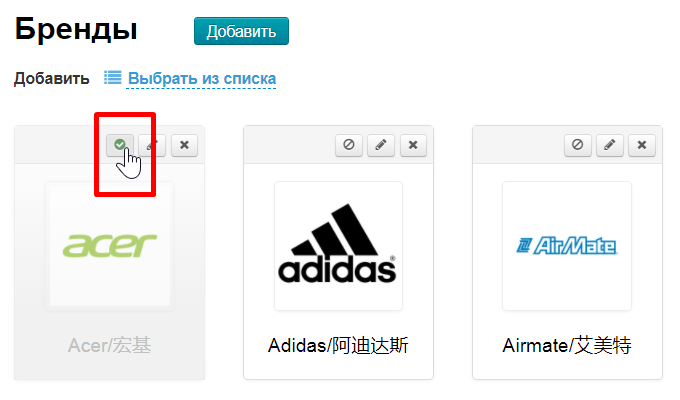| Оглавление | ||
|---|---|---|
|
...
Бренд в Коробке ОТ — это официальный магазин, который представляет только оригинальную продукцию указанного бренда.
Отредактировать страницу популярных брендов можно в разделе Каталог → Подборки → Популярные бренды
...
Добавить бренд можно двумя способами: выбрать из списка популярных (отобраны специально сотрудниками Коробки ОТ) или добавить его вручную (требуется знать название бренда или его id).
| Информация |
|---|
Бренды на странице отсортированы по алфавиту (первые буквы названий) |
Заходим в раздел Каталог → Бренды
...
Если у вас есть возможность сразу ввести все данные о выбранном бренде (описание, логотип и прочее), то смотрите пункт Редактирование. Использование возможностей редактирования идентично.
Действия
Заходим в раздел Каталог → Бренды
Меню действий сверху справа от бренда
Редактировать название, описание, лого, SEO
...
В форме редактирования доступны все те же поля, что и при добавлении бренда.
Название и магазин бренда
Название бренда. Здесь можно сменить название, которое будет показано на сайте, а также выбрать другой магазин бренда.
...
Но если наша цель — лаконичное название для ваших покупателей, просто редактируем строку, не выбирая ничего из списка. Чтобы убрать список предлагаемых брендов, кликаем мышкой вне поля ввода
Нажимаем кнопку «Сохранить» если редактирование завершено
Логотип
Чтобы сменить логотип, кликаем по кнопке «Выбрать» и выбираем новое лого на вашем компьютере.
Желательно выбирать квадратные логотипы с прозрачным фоном.
Если выбранный лого вас устраивает, нажимаем кнопку «Изменить»
Новый логотип сразу появится на странице бренда. Изменить его снова можно в любое время.
Нажимаем кнопку «Сохранить», если редактирование завершено.
Атрибуты поисковой оптимизации
Заполнение «Атрибутов поисковой оптимизации» необходимо для продвижения сайта. Подробнее про поисковую оптимизацию можно узнать из статьи «Поисковая оптимизация». В статье собраны советы о общему оформлению сайта и подготовке к продвижению. Там же есть общая настройка для всех страниц бренда.
Для индивидуальной настройки каждого бренда, используем раздел «Атрибуты поисковой оптимизации» Чтобы открыть форму атрибутов, необходимо кликнуть по синей надписи с пунктиром во время редактирования бренда:.
После клика откроется форма и можно приступать к заполнению:
Заголовок
Текст заголовка важен для поисковых систем, поэтому там пишут не просто название бренда, а поисковую фразу (или слово).
Этот заголовок не только участвует в поиске систем Google или Яндекс, но так же отображается на вкладке браузера:
После внесения изменений, необходимо сохранить данные. Нажимаем кнопку «Сохранить»:
Текст до заголовка и текст после заголовка
Если в закладке браузера к уже записанному заголовку необходимо приписать слова до и/или после него, то заполняем поля:
Тогда в закладке браузера отобразится написанное:
Эта функция нужна, чтобы страницу бренда «подогнать» под популярные поисковые запросы.
После внесения изменений, необходимо сохранить данные. Нажимаем кнопку «Сохранить»:
Ключевые слова
В это поле пишутся поисковые запросы (слова и фразы), по которым этот бренд будут искать будущие покупатели:
Это поле не обязательно для заполнения и покупатели на сайте его не видят. Оно нужно только для поисковых систем.
После внесения изменений, необходимо сохранить данные. Нажимаем кнопку «Сохранить»:
Описание
Это текст для продвижения, который описывает конкретную страницу. Текст должен быть уникальным и содержать максимально полную (но краткую!) информацию о том, что находится на этой странице. Подробнее изучить как составлять текст, можно в официальной статье Гугл: https://support.google.com/webmasters/answer/35624?hl=ru&rd=1#writegooddescriptions
Это поле не обязательно для заполнения и покупатели на сайте его не видят. Оно нужно только для поисковых систем.
После внесения изменений, необходимо сохранить данные. Нажимаем кнопку «Сохранить»:
Удалить
Чтобы удалить бренд, нажимаем на кнопку «Удалить» над логотипом бренда:
Каждое поле формы выполняет свою задачу:
- Заголовок — показывается на вкладке в браузере, а также когда ваш потенциальный клиент ищет бренд через Гугл или Яндекс.
- Текст до/после заголовка — добавляет частые начала и окончания для стандартных поисковых запросов: не просто Aser, а Купить Aser недорого в Китае.
- Ключевые слова — 5-6 фраз, по которым ваши потенциальные покупатели смогут найти ваш сайте через поиск покупки брендов. Эти фразы видят только поисковики и запоминают о чем ваша страница, чтобы рекомендовать пользователям.
- Описание — Краткое описание того, о чем вообще страница. Выводится в поисковой системе сразу после Заголовка. Поисковики через описание понимают о чем ваша страница и рекомендуют пользователям.
Подробнее о том, как составлять описания, заголовки и тп есть в статье Гугла https://developers.google.com/search/docs/advanced/appearance/good-titles-snippets?hl=ru&rd=2&visit_id=637659069377732470-728023425#writegooddescriptions
Открываем форму, нажав на «Атрибуты поисковой оптимизации»
Заполняем все поля, которые необходимо
Если не заполнить поле «Заголовок», то будет использовано название бренда.
После заполнения полей, нажимаем кнопку «Сохранить»
Удалить бренд со страницы «Бренды»
Если бренд больше не отвечает интересам вашего бизнеса, то его можно удалить и не показывать покупателям.
Открываем в админке страницу Каталог → Бренды
Нажимаем на кнопку «Удалить» над логотипом бренда
Если вы действительно решили удалить бренд, то в подтверждении нажимайте «Удалить»:
Бренды не удаляются навсегда. Вернуть бренд (без ваших личных настроек) можно с помощью функции Добавитькнопки «Добавить».
Не показывать бренд на странице «Бренды» (отключить)
Выбираем бренд, страницу которого мы хотим отключить:
Удобно использовать, когда необходимо временно скрыть страницу бренда.
Открываем в админке страницу Каталог → Бренды
Нажимаем кнопку «Отключить» над брендом:
После нажатия бренд отключен и становится серым в админке:
На . Его также можно редактировать, удалять, но на сайте в разделе «Бренды» отключенный бренд не показывается:
...
Чтобы включить страницу обратно, кликаем по кнопке «Включить»:
После нажатия страница включена .и бренд снова показывается у вас на сайте на странице «Бренды»